时间:2016-04-01 08:55 来源: 我爱IT技术网 作者:经验者
对于电脑的主题,乔布斯我向来非常看重。
每过一段时间就上微软主题界面看看有什么酷的主题出来。为此常常受到大家“酷”~~%>_<%的好评
-----------------------------------------------------------------
游戏主题是乔布斯的最爱。(*@ο@*) 哇~
下面就以战争机器的游戏主题为例,带大家看看我们怎么来个性自己的PC!

首先在桌面空白处右击→个性化(乔布斯的系统是旗舰版的。乔布斯发现貌似一些家庭版的用户没有这个选项。那就只能进去控制面板啦~·)这样就进入到主题设置界面
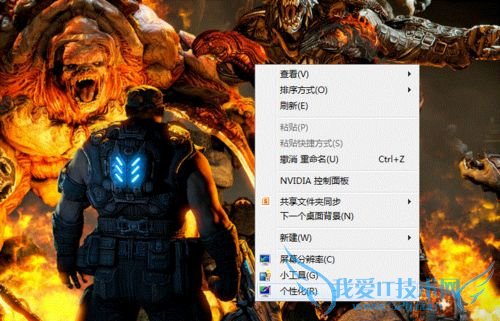
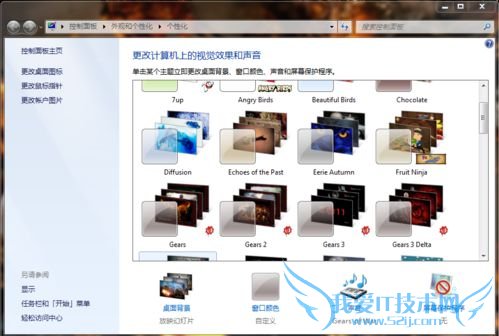 2点击左下角的桌面背景
2点击左下角的桌面背景
乔布斯一贯认为简单才是酷。所以对于主题的DIY乔布斯认为主要针对桌面背景就可以了。对于喜欢下载主题的声音不喜欢背景的同学,那么这里就是一个大大的福利了。
点击左下角的桌面背景就进入了本次DIY的正题。我们看到整个主题包包含的所有图片。其中打勾的说明是使用当中的,也就是说一些不喜欢的图片可以不打勾就不在里面显示。
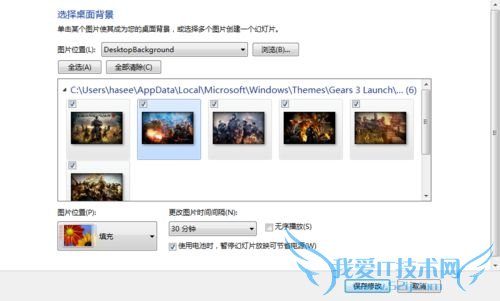 3右击显示地址进入属性
3右击显示地址进入属性
从上一个步骤乔布斯拿到了主题背景图片所在的地址——通过右击上面显示的地址进入属性我们可以把地址复制出来。注意哦,复制的时候不要把“全部位于”也复制进来~~乔布斯把一部分地址复制给大家使用——
C:\Users\用户名\AppData\Local\Microsoft\Windows\Themes

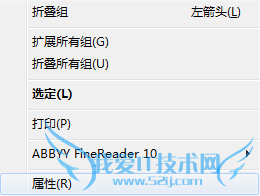
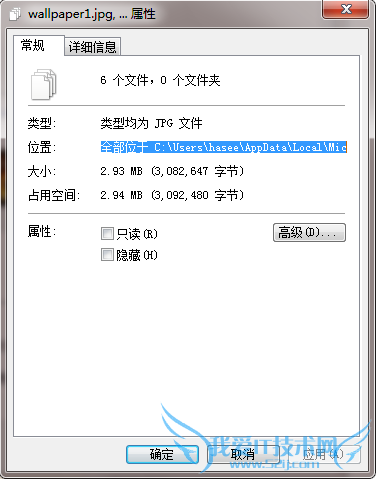 4Winkey+R进入主题图片地址
4Winkey+R进入主题图片地址
①先给Winkey键一个特写——
②拿到主题图片地址以后我们来使用它。Winkey+R进入运行。③把地址复制进去,回车确定。当然有些同学不清楚Winkey键,那么我们直接把地址复制到文件窗口的地址栏,回车即可。对于这里面的图片我们可以任意删减。因为乔布斯很喜欢这个主题的音效以及其他效果,所以只是删减了图片。

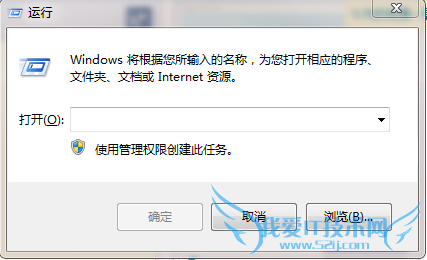
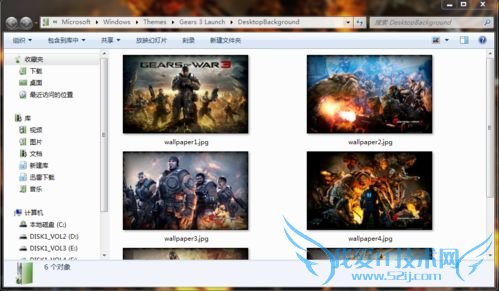 5查看背景图片信息
5查看背景图片信息
对我们需要DIY桌面背景图片的年轻人来说,图片的尺寸是重要的信息。直接在窗口下面的图片信息查看或者在属性里查看都是可以的。我们看到尺寸是1920*1200。如果是其它尺寸的图片做成桌面会留白或者变形。所以在DIY的时候要注意尺寸。特别是在下载图片的时候。
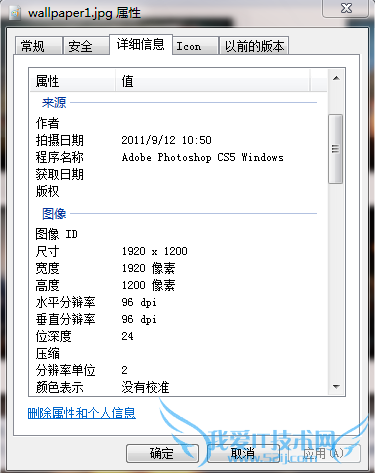 6图片尺寸调整
6图片尺寸调整
①对于图片尺寸的调整乔布斯一般使用PS。一般没有安装PS的同学可以下载其他图片处理软件。②把需要DIY的图片拖到PS里面去。。。
③在图像→图像大小调节图片大小这样我们的DIY工作就全部完成啦~~


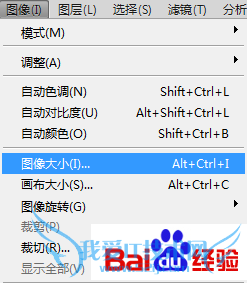
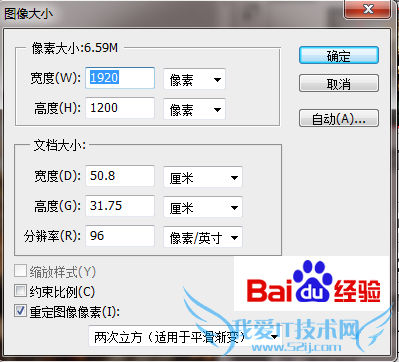 7最后的工作
7最后的工作
把喜欢的图片放在相应的文件夹,回到个性化→桌面背景给我们的图片打上勾,保存修改就可以啦~~~.
然后我们要做的就是像乔布斯一样调整一下自己喜欢的图片的大小,或者去专门的网站下载。按照经验的7个步骤,搞定!顺便说一下,在旗舰版的桌面,鼠标右键+字母键N可以很方便的进行背景切换~~经验内容仅供参考,如果您需解决具体问题(尤其法律、医学等领域),建议您详细咨询相关领域专业人士。作者声明:本文系本人依照真实经历原创,未经许可,谢绝转载。
每过一段时间就上微软主题界面看看有什么酷的主题出来。为此常常受到大家“酷”~~%>_<%的好评
-----------------------------------------------------------------
游戏主题是乔布斯的最爱。(*@ο@*) 哇~
下面就以战争机器的游戏主题为例,带大家看看我们怎么来个性自己的PC!

前期准备工作(包括相关工具或所使用的原料等)
Win7系统个人PC详细的具体步骤或操作方法
1右击→个性化首先在桌面空白处右击→个性化(乔布斯的系统是旗舰版的。乔布斯发现貌似一些家庭版的用户没有这个选项。那就只能进去控制面板啦~·)这样就进入到主题设置界面
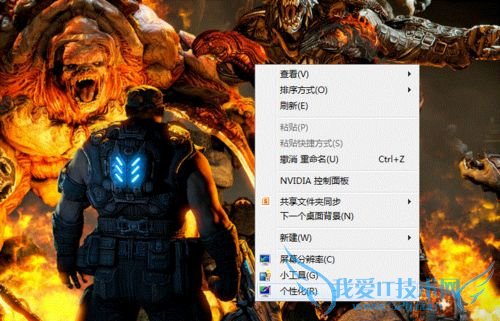
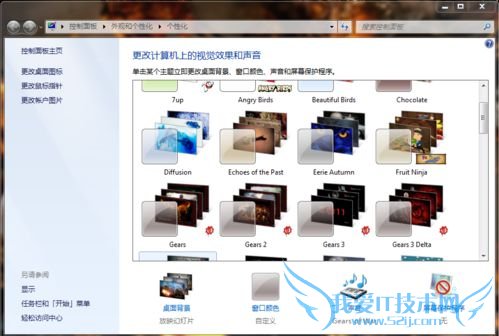 2点击左下角的桌面背景
2点击左下角的桌面背景乔布斯一贯认为简单才是酷。所以对于主题的DIY乔布斯认为主要针对桌面背景就可以了。对于喜欢下载主题的声音不喜欢背景的同学,那么这里就是一个大大的福利了。
点击左下角的桌面背景就进入了本次DIY的正题。我们看到整个主题包包含的所有图片。其中打勾的说明是使用当中的,也就是说一些不喜欢的图片可以不打勾就不在里面显示。
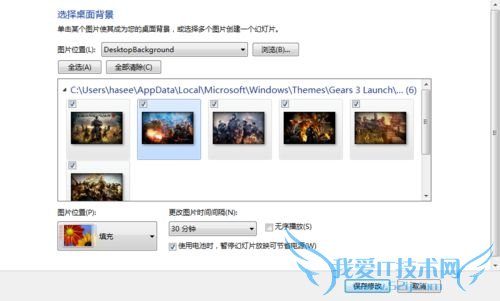 3右击显示地址进入属性
3右击显示地址进入属性从上一个步骤乔布斯拿到了主题背景图片所在的地址——通过右击上面显示的地址进入属性我们可以把地址复制出来。注意哦,复制的时候不要把“全部位于”也复制进来~~乔布斯把一部分地址复制给大家使用——
C:\Users\用户名\AppData\Local\Microsoft\Windows\Themes

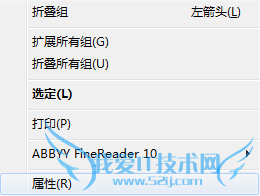
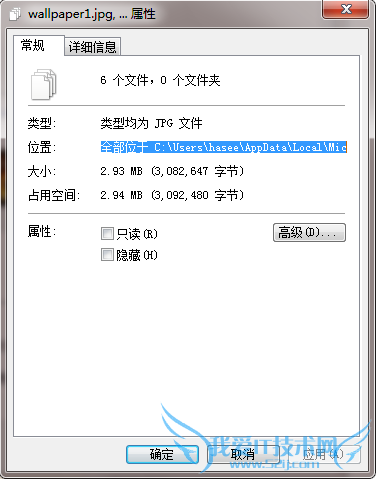 4Winkey+R进入主题图片地址
4Winkey+R进入主题图片地址①先给Winkey键一个特写——
②拿到主题图片地址以后我们来使用它。Winkey+R进入运行。③把地址复制进去,回车确定。当然有些同学不清楚Winkey键,那么我们直接把地址复制到文件窗口的地址栏,回车即可。对于这里面的图片我们可以任意删减。因为乔布斯很喜欢这个主题的音效以及其他效果,所以只是删减了图片。

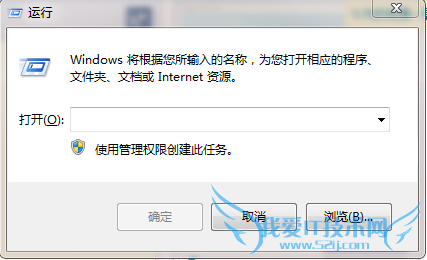
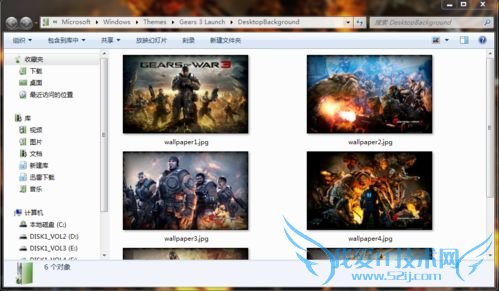 5查看背景图片信息
5查看背景图片信息对我们需要DIY桌面背景图片的年轻人来说,图片的尺寸是重要的信息。直接在窗口下面的图片信息查看或者在属性里查看都是可以的。我们看到尺寸是1920*1200。如果是其它尺寸的图片做成桌面会留白或者变形。所以在DIY的时候要注意尺寸。特别是在下载图片的时候。
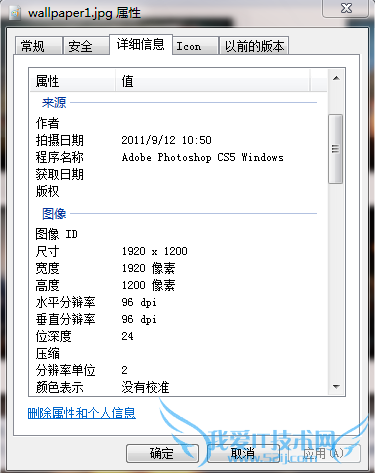 6图片尺寸调整
6图片尺寸调整①对于图片尺寸的调整乔布斯一般使用PS。一般没有安装PS的同学可以下载其他图片处理软件。②把需要DIY的图片拖到PS里面去。。。
③在图像→图像大小调节图片大小这样我们的DIY工作就全部完成啦~~


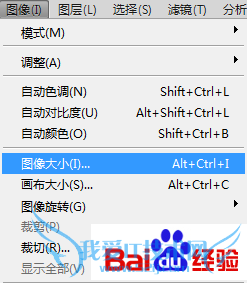
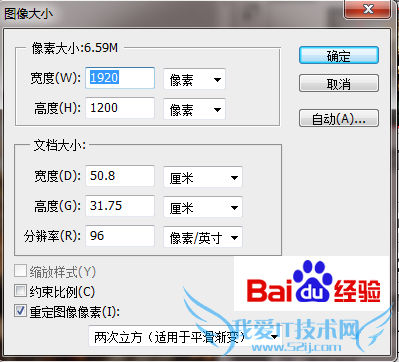 7最后的工作
7最后的工作把喜欢的图片放在相应的文件夹,回到个性化→桌面背景给我们的图片打上勾,保存修改就可以啦~~~.
注意事项
对于喜欢简单一点把电脑主题变酷的同学,我们只要找到音效超酷的主题下载就好了。在个性化的界面就要连接哦~~然后我们要做的就是像乔布斯一样调整一下自己喜欢的图片的大小,或者去专门的网站下载。按照经验的7个步骤,搞定!顺便说一下,在旗舰版的桌面,鼠标右键+字母键N可以很方便的进行背景切换~~经验内容仅供参考,如果您需解决具体问题(尤其法律、医学等领域),建议您详细咨询相关领域专业人士。作者声明:本文系本人依照真实经历原创,未经许可,谢绝转载。
- 评论列表(网友评论仅供网友表达个人看法,并不表明本站同意其观点或证实其描述)
-
